ログインとシートの選択
− ログインとシートの選択 − |
− シートの編集 − |
− ポップアップメニュー − |
− サムネイルの活用 − |
〜 ログイン 〜
| 1. kb3フォルダ(インストールしたフォルダ)の中にある |
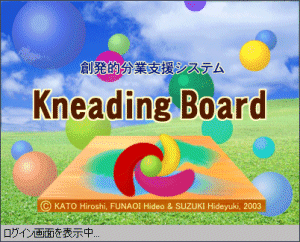 |
| 2. しばらく待つと、ログイン画面が表示されます。
|
 |
| 3.「グループ名」の中から該当するグループをクリックすると、「ユーザ名」に、そのグループに属しているユーザの名前が表示されるので、 自分の「ユーザ名」をクリックし、「パスワード」を入力して、「OK」をクリックして下さい。 | 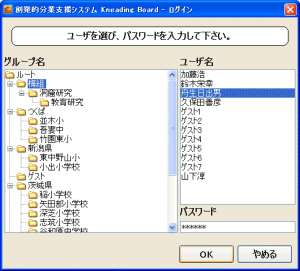 ↑目次にもどる |
〜 ログインできない場合 〜
| ログイン画面が表示されずに、次のようにダイアログが表示された場合、 Proxy(プロキシ)の設定 をご確認さい。 | 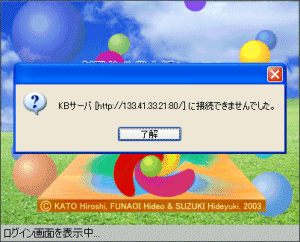 ↑目次にもどる |
〜 使用するシートを選択する 〜
|
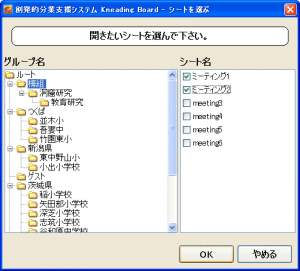 ↑目次にもどる |
ナビゲーション
ユーザーズサイトご利用下さい!!
[2009.12.9更新 -> kbman3.jar,kbman3.exe]
KB3-KNOPPIXご利用下さい!!
CD-ROMのISOイメージをダウンロードできます。
サブナビゲーション
copyright(c)2011 Umegumi all rights reserved.
 をクリックすると、「シートを選ぶ」画面が表示されます。
をクリックすると、「シートを選ぶ」画面が表示されます。 